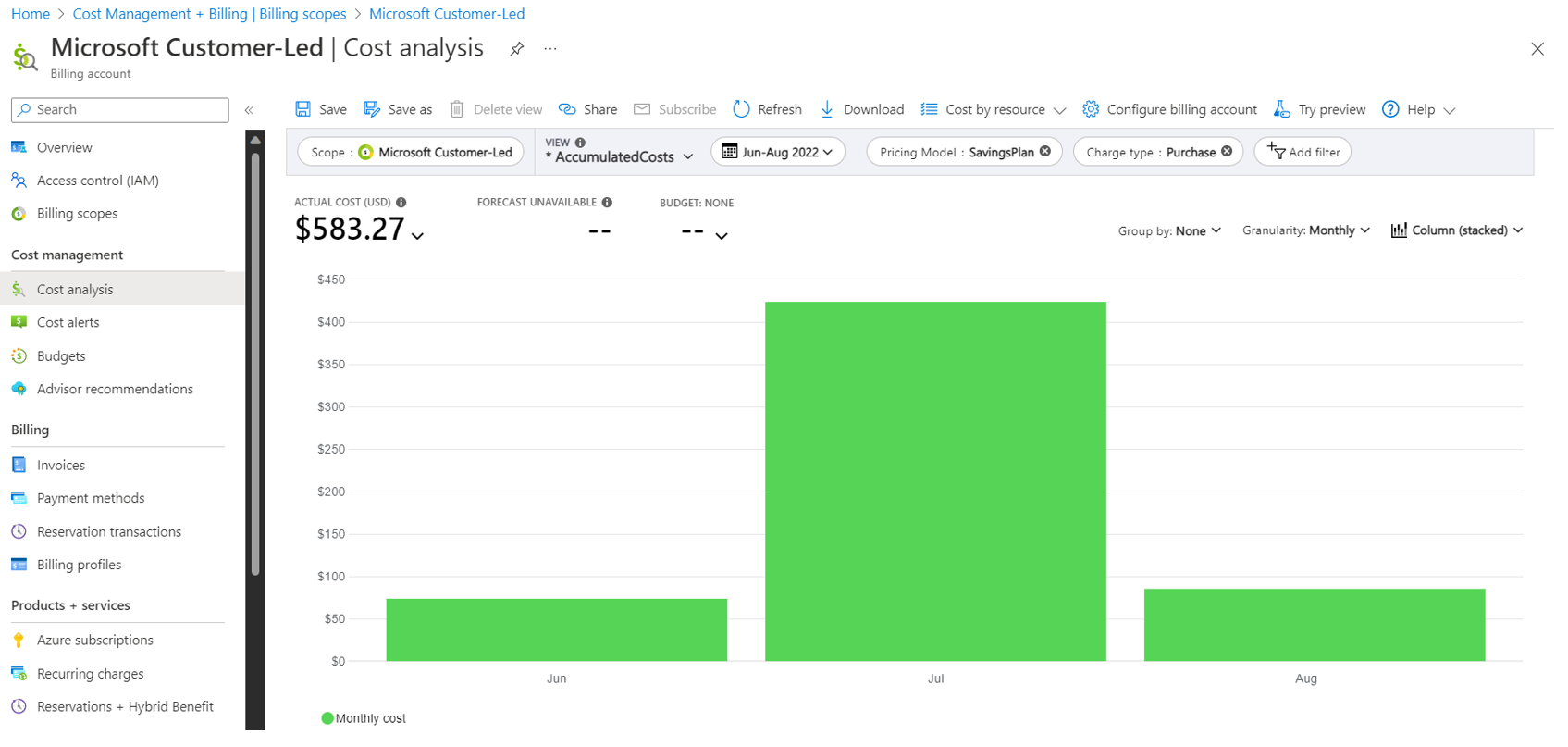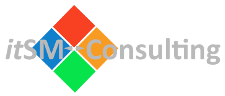Mais qu’est ce-dont ?
Vous connaissez déjà les Instances Réservées (RI) pour les machines virtuelles qui permettent de diminuer le coût d’utilisation de presque 66% en les achetant sur trois ans et en s’engageant sur trois années.
A l’origine les RI se payaient cash en intégralité à l’achat, puis, Microsoft a donné la possibilité d’étaler le paiement tout en restant engagé sur un, deux ou trois années.
Lors du Microsoft Ignite 2022, l’éditeur a annoncé une forme d’extension de ces RI à d’autres composantes Microsoft Azure et a baptisé cette nouvelle forme d’engagement « Plan d’Économies Azure« .
Lorsque l’on regarde dans le détail ce plan d’Économies ressemble comme deux gouttes d’eau à « Amazon AWS Savings Plans« .
Les similitudes sont non seulement un bonus pour les clients en matière de prix, mais également en matière de modèle permettant, quel que soit l’éditeur (Microsoft ou Amazon) d’avoir deux options de paiement paiement cloud IaaS relativement identiques.
Le principe est relativement simple, il s’agit d’un engagement de dépense sur une base horaire (sur un, deux ou trois ans) avec des offres de remises sur la tarification normale appelée « Pay as You Go » ou « paiement à l’utilisation »(PAYG) sur les ressources dont vous avez une utilisation permanente ou constante.
Les services Azure concernés sont:
- Les machines virtuelles;
- Les hôtes dédiés;
- Les instances de conteneur;
- Les fonctions Azure Premium;
- Les services d’application Azure.
Fonctionnement
Vous définissez les endroits où les plans d’économies peuvent être appliqués via Azure Advisor, ou via l’expérience d’achat de plan d’économies dans le Portail Azure.
Des recommandations vous seront proposées.
L’engagement recommandé est calculé pour l’utilisation la plus élevée possible et est basé sur votre historique d’utilisation. Votre recommandation peut ne pas cibler une utilisation de 100 % si vous avez une utilisation incohérente. Pour optimiser les économies avec des plans d’économies, essayez d’acheter des réservations aussi près que possible de la recommandation.
Les étapes suivantes définissent comment les recommandations sont calculées :
- Le moteur de recommandation évalue l’utilisation horaire de vos ressources dans l’étendue donnée au cours des 7, 30 et 60 derniers jours.
- En fonction des données d’utilisation, le moteur simule vos coûts avec et sans plan d’économies.
- Les coûts sont simulés pour différents montants d’engagement, et le montant d’engagement qui optimise les économies est recommandé.
- Les calculs de recommandation tiennent compte des remises qui peuvent s’appliquer à vos tarifs d’utilisation à la demande.
Les remises des plans d’épargne sont appliquées automatiquement (à partir du moment où la remise la plus importante existe) à tous les services éligibles sur les dépenses jusqu’à l’engagement horaire. Toute dépense supérieure à ce montant est ensuite facturée au tarif PAYG. Ainsi, tout comme pour les instances réservées, une compréhension précise de l’utilisation actuelle et future est indispensable.
Ces plans d’économies s’appliquent qu’aux coûts d’infrastructure mais peuvent être combinés avec Azure Hybrid Benefits pour Windows Server & SQL Server, etc…
Comment acheter ?
Les Plans d’Économies sont disponibles pour les contrats AZURE Entreprise (MS-AZR-0017P ou MS-AZR-0148P), les Contrats Clients Microsoft (MCA) et les contrats Partenaires Microsoft.
Contrats Azure Entreprise ou Enterprise Agreements (EA)
- Les administrateurs EA disposant d’autorisations d’écriture peuvent acheter directement des plans d’économies à partir du menu « Gestion des coûts + facturation > Plan d’économies« . Aucune autorisation spécifique pour un abonnement n’est nécessaire.
- Les propriétaires d’abonnements pour l’un des abonnements de l’inscription EA peuvent acheter des plans d’économie depuis »Accueil > Plan d’économie« .
- Les clients d’un contrat « Enterprise Agreement (EA) » peuvent limiter les achats aux administrateurs EA uniquement en désactivant l’option « Ajouter un plan d’économies« dans le portail Azure. Pour cela il faut accéder au menu « Stratégies » pour modifier les paramètres.
Les notifications seront envoyées aux administrateurs EA et aux contacts de notification EA.
Les utilisateurs ajoutés à un plan d’économies à l’aide des autorisations Azure RBAC (IAM) ne reçoivent aucune notification par e-mail.
Contrats Microsoft Customer Agreements
Le contrat Microsoft Customer Agreements est ni plus ni moins que le contrat qui lie le client qui achète directement sur le site Microsoft via sa carte bleue et qui paye au prix public.
Ce n’est pas, et de loin le mode d’achat le plus avantageux pour l’ensemble de la gamme Azure.
- Les clients disposant d’autorisations au minimum de contributeur sur le profil de facturation peuvent acheter des plans d’économies à partir du menu « Gestion des coûts + facturation > Plan d’économies« . Aucune autorisation spécifique sur un abonnement n’est nécessaire.
- Les propriétaires d’abonnements pour l’un des abonnements du profil de facturation peuvent acheter des plans d’épargne à partir du menu « Accueil>Plan d’économies ».
- Pour interdire les achats de plan d’épargne sur un profil de facturation, les contributeurs du profil de facturation peuvent accéder au menu Stratégies sous le profil de facturation et ajuster l’option « Plan d’économies Azure ».
Microsoft Partner Agreements
Pour mémoire, les contrats Microsoft Partner Agreements sont des contrats proposés aux clients par l’intermédiaire de partenaires de Microsoft appelés des « Cloud Solution Provider » (CSP), ou Fournisseurs de Solution Cloud en Français.
Dans ce cas précis, ce n’est pas le client final qui choisit et active sont plan d’Economie, mais le partenaire qui le fait en s’appuyant sur ces compétences à la fois techniques et de Software Asset management (SAM).
Pour cela, les partenaires CSP tiers ou tiers 2 peuvent utiliser le menu Accueil>Plan d’économies du Portail Azure pour acheter des plans d’épargne pour leurs clients.
Paiement des Plans d’Économie
- Les plans d’économie peuvent être payés d’avance ou sur une base mensuelle, et vous ne payez plus si vous choisissez d’échelonner les paiements.
- Attention toute fois, dans le cas d’achat via en direct via le « Microsoft Customer Agreement », les prix mensuels peuvent varier en raison de l’impact des taux de change du mois pour la devise locale car le calcul initial de l’éditeur est réalisé en $.
Cas des instances réservées Azure existantes
Si vous avez actuellement des instances réservées Azure mais que vous souhaitez passer à des plans d’économies, il est possible de le faire sans perdre de l’argent, et même avant la fin de la durée d’engagement de l’Instance Réservée en échangeant vos réservations contre des plans d’économies.
L’engagement horaire du nouveau plan d’économies doit être supérieur aux paiements restants qui sont annulés pour les réservations retournées.
Cela dit, toutes les réservations ne peuvent pas être échangées, celles qui ne sont pas éligibles sont :
- Capacité réservée Azure Databricks
- Plan de pré-achat Synapse Analytics
- Solution Azure VMware par CloudSimple
- Azure Red Hat OpenShift
- Plans Red Hat
- Plans SUSE Linux
Comment échanger une RI existante contre un Plan d’Économie ?
Vous pouvez échanger votre réservation à partir du portail Azure. Lorsque vous échangez des réservations de machines virtuelles pour un plan d’économies, Microsoft annuel votre réservation en cours et émet un remboursement au prorata pour les réservations tout en annulant les paiements futurs (pour les réservations qui ont été facturées mensuellement).
- Sélectionnez les réservations à échanger et sélectionnez Échanger.
- Pour chaque commande de réservation sélectionnée, entrez la quantité d’instances de réservation à retourner. Le bas de la fenêtre affiche le montant qui sera remboursé. Cela indique également la valeur des paiements futurs qui seront annulés, le cas échéant.
- Sélectionnez Plan d’économies de calcul comme produit que vous souhaitez acheter.
- Entrez un nom convivial pour le plan d’économies. Sélectionnez l’étendue dans laquelle l’avantage du plan d’économies s’appliquera et sélectionnez la durée du terme. Les étendues incluent les partages, l’abonnement, le groupe de ressources et le groupe d’administration.
Par défaut, l’engagement horaire est dérivé de la valeur restante des réservations qui sont échangées. Bien qu’il s’agit de l’engagement horaire minimal que vous pouvez prendre, il peut ne pas s’agir d’un engagement suffisant pour couvrir les machines virtuelles précédemment couvertes par les réservations que vous retournez.
Pour déterminer le montant restant de l’engagement nécessaire pour couvrir vos machines virtuelles :
- Téléchargez vos grilles tarifaires. Pour plus d’informations, consultez Afficher et télécharger les tarifs Azure.
- Recherchez la grille tarifaire du plan d’économies de un ou trois ans pour les produits de machine virtuelle associés aux réservations que vous retournez.
- Pour chaque réservation, multipliez le taux du plan d’économies par la quantité que vous souhaitez retourner.
- Entrez le total de l’étape ci-dessus comme engagement horaire, puis ajoutez à votre panier.
- Vérifiez et finalisez la transaction.
Notes
- Les plans d’économie ne peuvent pas être annulés, échangés ou remboursés.
- Le renouvellement automatique des plans d’économie n’est pas activé par défaut mais peut être activé si vous le souhaitez.
- Vous devez disposer d’un accès propriétaire à la commande de réservation pour échanger une réservation existante. Vous pouvez ajouter ou changer les utilisateurs qui peuvent gérer un plan d’économies.
- Microsoft ne facture actuellement pas les frais de résiliation anticipée pour les échanges de réservation. Il est possible que ces frais soient facturés à l’avenir. A ce jour, 19 octobre 2022, Microsoft n’indique aucune date concernant l’activation des frais.
Étendue des Plans d’Économie
Vous pouvez limiter les endroits où les économies peuvent être appliquées en fonction de vos besoins en définissant des étendues.
Pour cela vous bénéficier de quatre options:
- Étendue partagée : applique la remise de plan d’économies aux ressources correspondantes des abonnements éligibles inclus dans l’étendue de facturation. Si un abonnement a été déplacé vers une autre étendue de facturation, l’avantage ne s’applique plus à l’abonnement. Il continue à s’appliquer à d’autres abonnements dans l’étendue de facturation.
- Pour les clients avec un Contrat Entreprise, l’étendue de facturation correspond à l’inscription. L’étendue partagée de plan d’économies inclut plusieurs locataires Active Directory dans une inscription.
- Pour les clients avec un Contrat Client Microsoft, l’étendue de facturation correspond au profil de facturation.
- Pour le Contrat Partenaire Microsoft, l’étendue de facturation est un client.
- Limitée à un seul abonnement : applique la remise de plan d’économies aux ressources correspondantes dans l’abonnement sélectionné.
- Groupe d’administration : applique la remise de plan d’économies à la ressource correspondante dans la liste des abonnements qui font partie du groupe d’administration et de l’étendue de facturation. Pour étendre un plan d’économies à un groupe d’administration, vous devez disposer au moins d’une autorisation de lecture sur le groupe d’administration.
- Limitée à un seul groupe de ressources : applique la remise de plan d’économies aux ressources correspondantes uniquement dans le groupe de ressources sélectionné.
Lorsque des remises de plan d’économies sont appliquées à votre utilisation, Azure traite les plans d’économies dans l’ordre suivant :
- Plans d’économies limités à un seul groupe de ressources
- Plans d’économies limités à un seul abonnement
- Plans d’économies limités à un seul groupe d’administration
- Plans d’économies avec une étendue partagée (plusieurs abonnements), décrite précédemment
Rapports
Microsoft fournis plusieurs rapports accessibles soit à l’aide d’APIs, soit directement dans la console de management Azure.
- Rapport sur l’utilisation du Plan d’Économie;
- Rapport sur les coûts et l’utilisation du Plan d’Économie;
- Rapport sur les transactions du Plan d’Économie.
Rapport sur l’utilisation du Plan d’Économie
Affichage de l’utilisation dans le portail Azure avec l’accès RBAC Azure
Pour afficher l’utilisation d’un plan d’économies, vous devez disposer d’un accès RBAC Azure au plan d’économies ou d’un accès avec élévation de privilèges pour gérer tous les abonnements et groupes d’administration Azure.
- Connectez-vous au portail Azure.
- Recherchez et sélectionnez Plan d’économies.
- La liste répertorie tous les plans d’économies pour lesquels vous avez le rôle Propriétaire ou Lecteur. Chaque plan d’économies affiche le dernier pourcentage d’utilisation connu pour le dernier jour et les sept derniers jours en mode liste.
- Sélectionnez le pourcentage d’utilisation pour voir l’historique d’utilisation.
Affichage de l’utilisation en tant qu’administrateur de facturation
Un administrateur Contrat Entreprise (EA) ou un administrateur de facturation Contrat client Microsoft (MCA) peut afficher l’utilisation dans Gestion des coûts + facturation.
- Connectez-vous au portail Azure.
- Accédez à Gestion des coûts + Facturation>Plans d’économies.
- Sélectionnez le pourcentage d’utilisation pour voir l’historique d’utilisation.
Obtention de l’utilisation d’un plan d’économies avec l’API
Il existe une API permettant d’obtenir l’utilisation d’un Plan d’Économie, pour cela il faut se connecter via l’API Résumé de l’Utilisation des bénéfices à P l’utilisation d’un plan d’économies
Rapport sur les coûts et l’utilisation du Plan d’Économie
Des données améliorées pour l’utilisation et les coûts d’un plan d’économies sont disponibles pour l’utilisation de Contrat Entreprise (EA) et le Contrat client Microsoft dans Cost Management.
Il vous est possible de:
- Obtenir les données d’achat d’un plan d’économies
- Connaître l’abonnement, le groupe de ressources ou la ressource qui a utilisé le plan d’économies
- Calculer les économies du plan d’économies
- Obtenir des données de sous-utilisation du plan d’économies
- Amortir les coûts d’un plan d’économies
L’obtention de ces données est possible de manières différentes:
- Soit en les exportant au format csv à partir du portail Azure.
- Soit en les obtenant à partir d’une API.
Exportation des données au formats csv
Exportation pour les clients Contrat Entreprise
Si vous êtes administrateur EA, vous pouvez télécharger le fichier CSV qui contient les nouvelles données de coût à partir du portail Azure. Ces données n’étant pas disponibles à partir du portail EA (ea.azure.com), vous devez télécharger le fichier de coût à partir du portail Azure (portal.azure.com) pour afficher les nouvelles données.
Dans le portail Azure, accédez à Cost Management + Billing.
- Sélectionnez le compte de facturation.
- Sélectionnez Utilisation + frais.
- Sélectionnez Télécharger.
- Dans Télécharger l’utilisation + les frais, sous Détails d’utilisation version 2, sélectionnez Tous les frais (utilisation et achats) et ensuite Télécharger. Répétez la procédure pour Frais amortis (utilisation et achats) .
Exportation pour les clients MCA
Si vous êtes propriétaire, contributeur ou lecteur sur votre compte de facturation, vous pouvez télécharger le fichier CSV qui contient de nouvelles données d’utilisation à partir du Portail Azure. Dans le portail Azure, accédez à Cost Management + Billing.
- Sélectionnez le compte de facturation.
- Sélectionnez Factures.
- Téléchargez le fichier CSV Coût réel en fonction de votre scénario.
- Pour télécharger l’utilisation du mois actuel, sélectionnez Télécharger l’utilisation en attente.
- Pour télécharger l’utilisation d’une facture précédente, sélectionnez le symbole de points de suspension (…) et sélectionnez Préparer le fichier d’utilisation Azure.
- Si vous souhaitez télécharger le fichier CSV Coût amorti, vous devez utiliser Exports
Obtention des données à l’aide de l’API
- Pour cela vous devez appeler l’API Détails des coûts
Rapport sur les transactions du Plan d’Economie.
Il est possible de consulter les transactions d’achat et de remboursement du plan d’économies dans le portail Azure.
Pour cela vous devez avoir les rôles de lecteurs de la facturation Contrat Entreprise et Contrat client Microsoft pour afficher afficher les achats cumulés de réservations dans l’analyse des coûts.
- Connectez-vous au portail Azure.
- Accédez à Cost Management + facturation.
- Sélectionnez Analyse des coûts dans le menu gauche.
- Appliquez un filtre pour Modèle de tarification, puis sélectionnez Plan d’économies.
- Pour afficher les achats de réservations, appliquez un filtre pour Type de frais, puis sélectionnez achat.
- Sélectionnez Mensuelle comme granularité.
- Sélectionnez Colonnes (empilées) comme type de graphique.